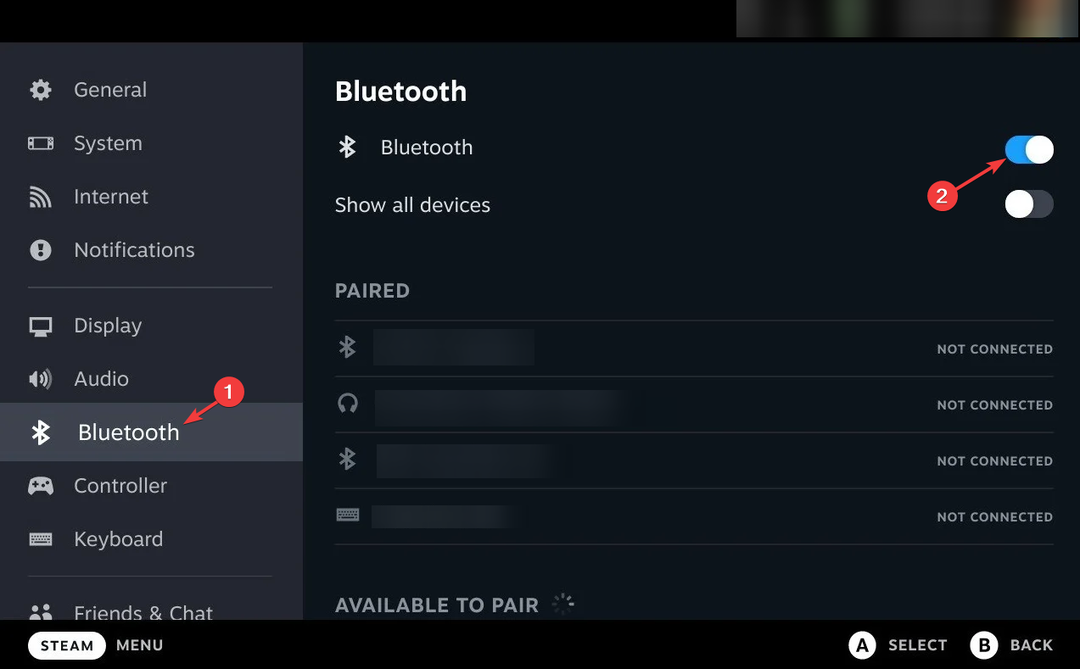Om Zelda te krijgen, heb je een emulator op Steam Deck nodig
- Naar speel Zelda op Steam Deck, schakel eerst Expert Mode in op Steam Deck.
- Nu moet je een emulator zoals Emudeck of Yuzu installeren om de game te krijgen.

XINSTALLEREN DOOR OP HET DOWNLOADBESTAND TE KLIKKEN
- Download Fortect en installeer het op uw pc.
- Start het scanproces van de tool om te zoeken naar corrupte bestanden die de oorzaak van uw probleem zijn.
- Klik met de rechtermuisknop op Start reparatie zodat de tool het bevestigingsalgoritme kon starten.
- Fortect is gedownload door 0 lezers deze maand.
De legende van Zelda is een actie-avonturenspel dat is ontwikkeld en uitgegeven door Nintendo. De game heeft veel versies en was eerder beperkt tot de Nintendo Switch.
Niet meer; nu kun je Zelda downloaden en spelen op je Steam Deck met behulp van een emulator. In deze handleiding bespreken we stapsgewijze instructies om het op het handheld-apparaat te krijgen.
Hoe kan ik Zelda op Steam Deck spelen?
Voordat we naar de gedetailleerde stappen gaan, laten we een paar dingen bekijken die u moet doen:
- Zorg ervoor dat je het spel hebt voordat je het emuleert op Steam Deck.
- Schakel anti-aliasing uit.
- Formatteer uw SD-kaart als ext4 (of btrfs) om deze compatibel te maken met EmuDeck.
Volg nu alle stappen op dezelfde manier als hieronder vermeld.
1. EmuDeck installeren
- Voor SD-kaarten formatteert u de SD-kaart in Spelmodus op Steam OS.
- Druk op je Steam Deck op de Stoom knop en druk vervolgens op de Stroom knop en selecteer Schakel over naar Bureaublad.
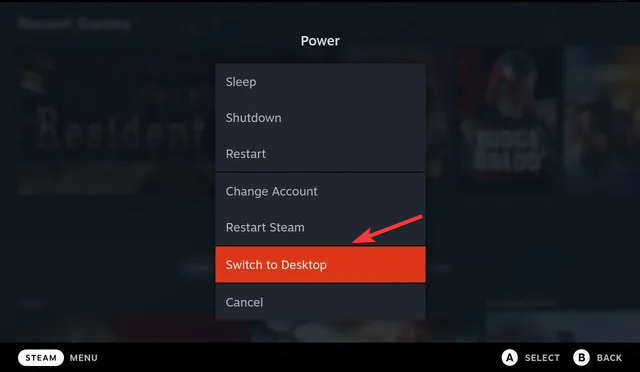
- Downloaden EmuDeck-installatieprogramma van de officiële website. Kopieer het installatieprogramma naar het bureaublad van je Steam Deck en voer het uit.
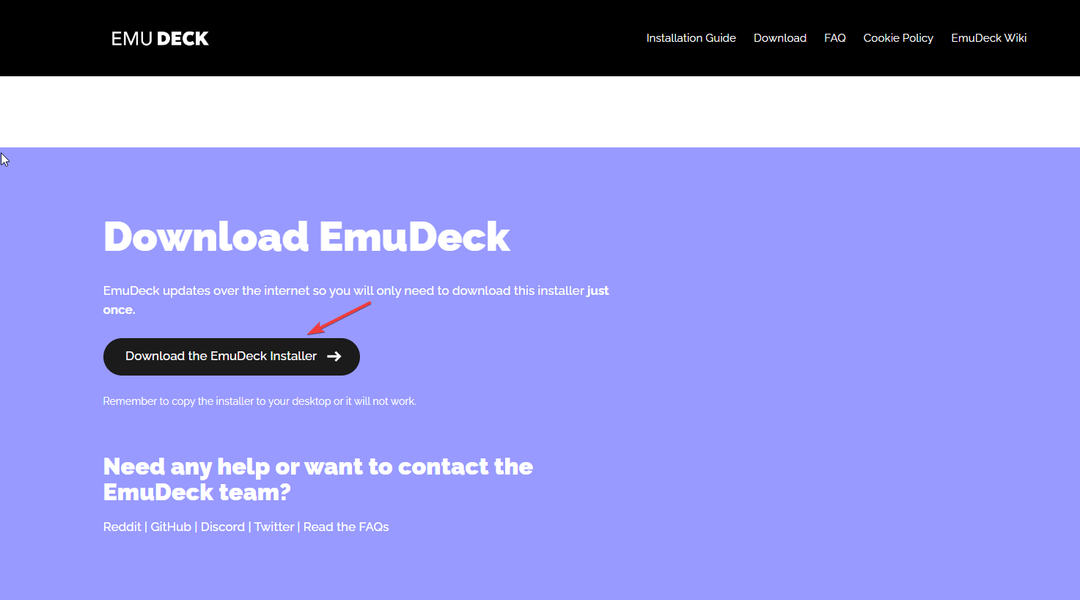
- Zoek vervolgens de Emulatie/roms map gemaakt door het installatieprogramma en kopieer uw games ernaar.
- Launch Steam ROM-beheer via EmuDeck. Elke parser komt overeen met een emulator; schakel degene in die u graag gebruikt.
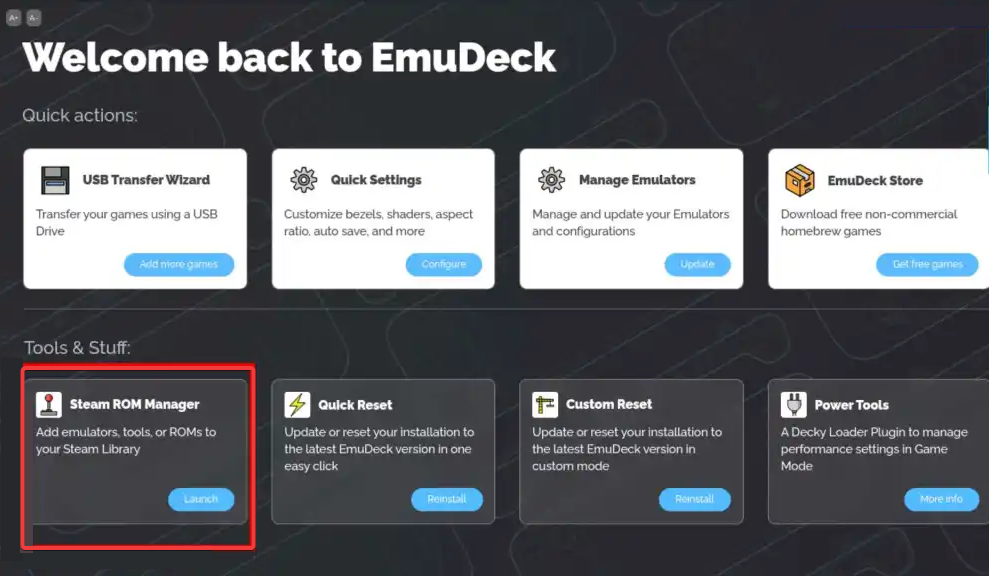
- Eenmaal geselecteerd, klikt u op Voorbeeld, Dan Ontleed. De afbeeldingen worden gedownload; wacht tot het proces is voltooid.
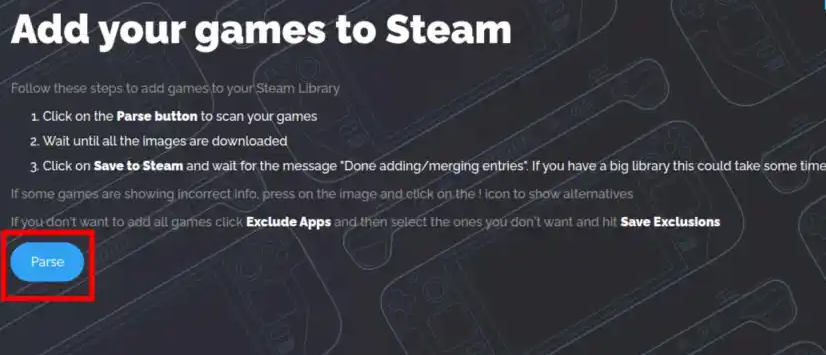
- Klik Opslaan op Steam. Als je klaar bent, worden geselecteerde ROM's en tools toegevoegd aan de Steam-bibliotheek.
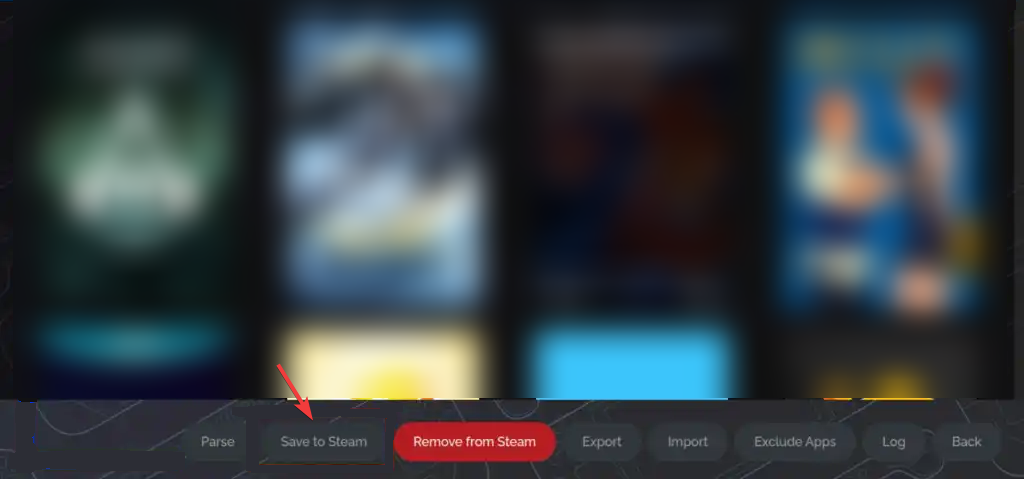
- Dichtbij Steam Rom-manager, Klik Keer terug naar de spelmodus op het bureaublad om de installatie te voltooien.
- Ga naar PowerTools van GitHub bladzijde.
- Zoek een groene knop met de naam Codeen klik om de vervolgkeuzelijst te openen.
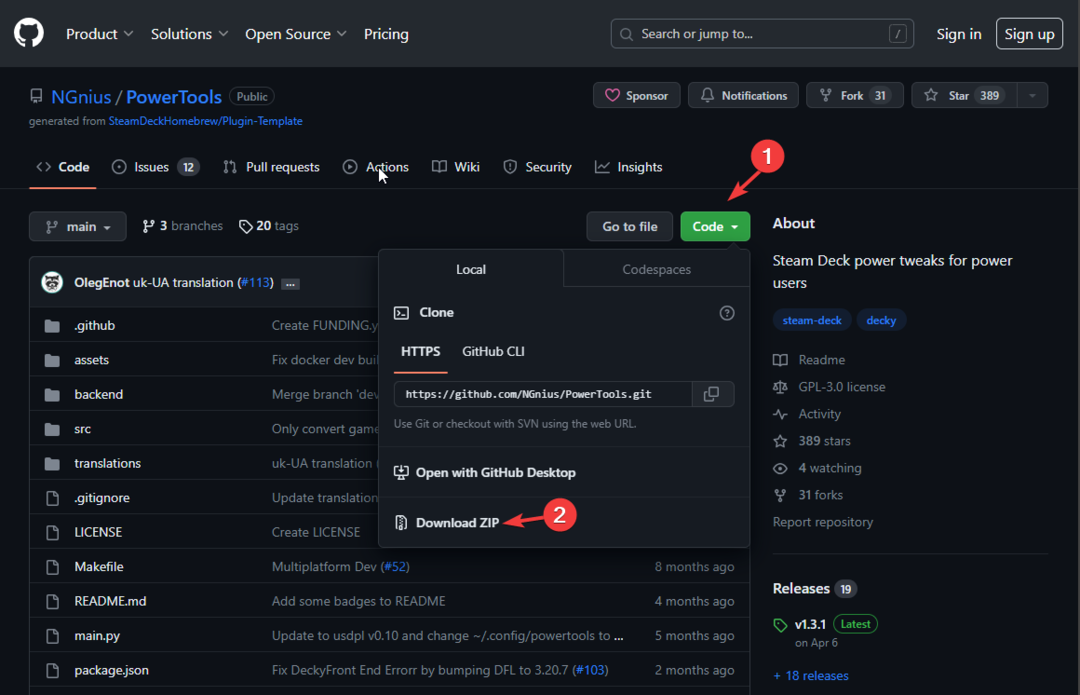
- Klik nu Zip downloaden het begrijpen.
- Dubbelklik op het bestand om het uit te pakken op Steam Deck.
3. Download de afhankelijkheden
Deze methode vereist een Windows-computer met Windows 7, 10 of 11 erop en een stabiele Wi-Fi-verbinding waarmee zowel pc als deck verbinding kunnen maken.
3.1 Winpinator installeren
- Ga op uw Windows-pc naar Winpinator van GitHub bladzijde.
- Ga naar de Uitgave kop, die zich aan de rechterkant van de pagina bevindt, en klik Laatste.
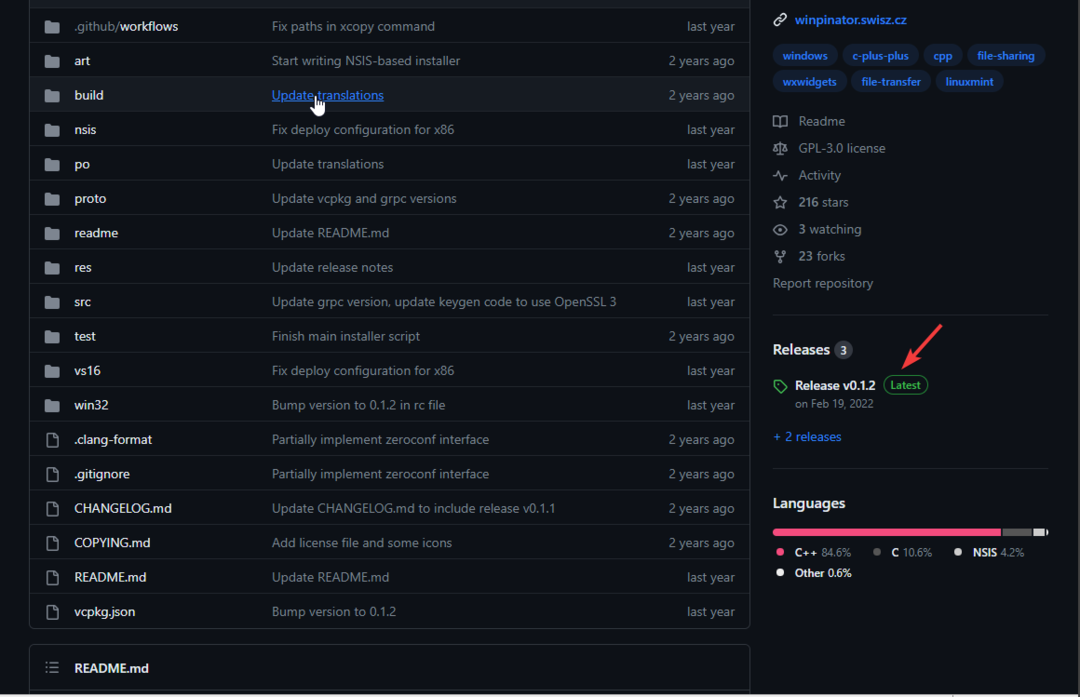
- Klik op de winpinator_setup_0.1.2_x64.exe bestand en download het.
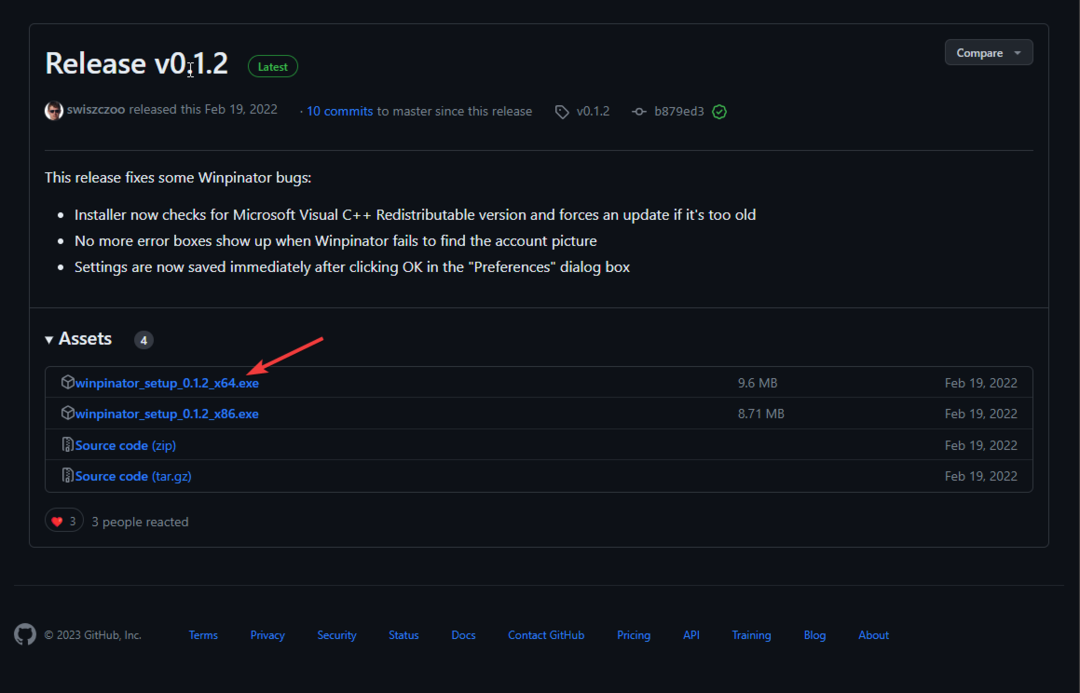
- Dubbelklik op het bestand en volg de instructies op het scherm om het proces te voltooien.
3.2 Installeer de Cemu-emulator
- Ga op je pc naar Cemu van GitHub bladzijde. Ga naar de nieuwste release en klik erop.
- Zoek en klik vervolgens onder Activa cemu-2.0-45-windows-x64.zip om het te downloaden.
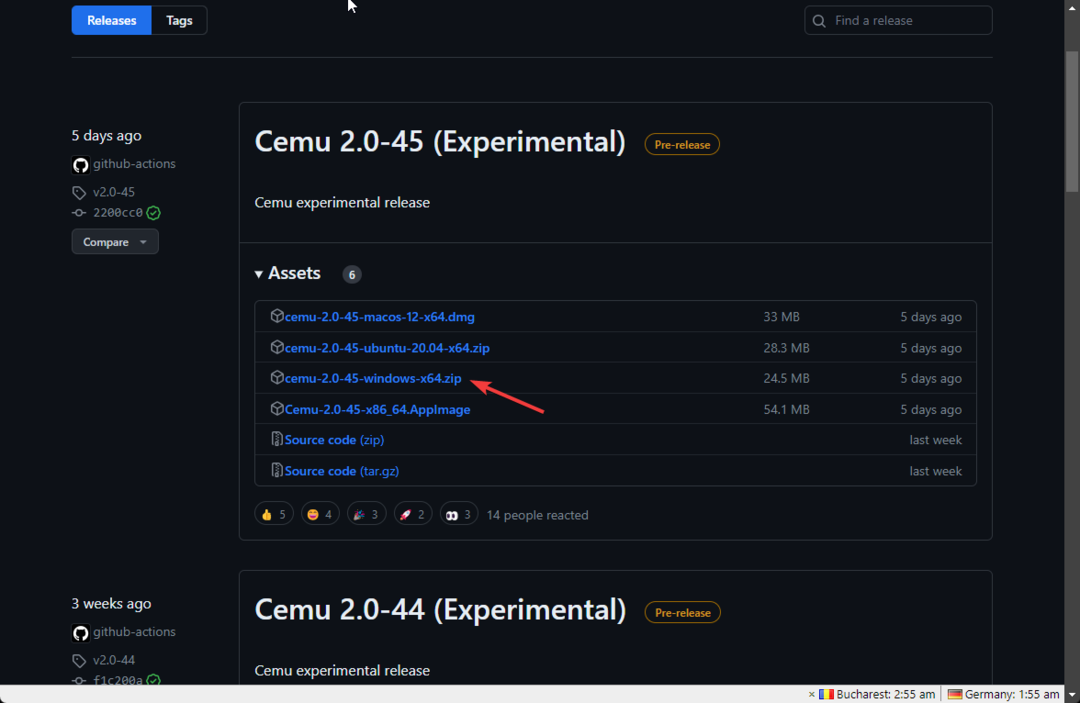
- Dubbelklik op het bestand en volg de aanwijzingen om het te installeren.
3.3 Download Wii U USB Helper
- Ga op je pc naar GitHub's Wii U USB Helper bladzijde.
- Ga naar de laatste release, onder Activa, lokaliseer en klik USBHelperInstaller.exe om het bestand te downloaden.
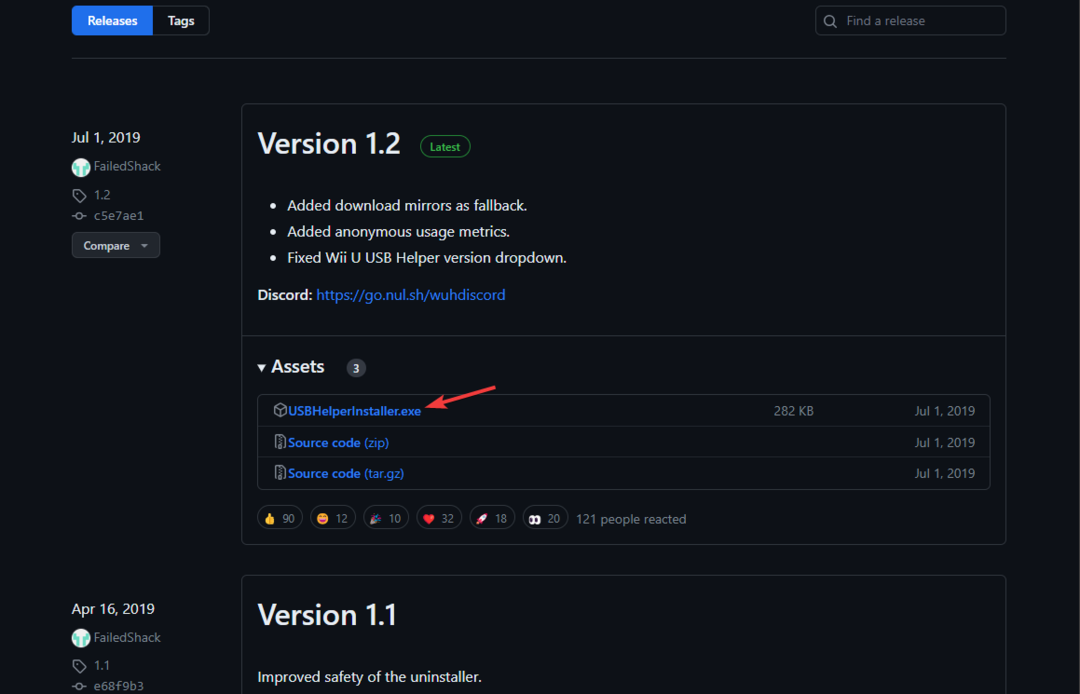 Dubbelklik op het installatiebestand en volg de instructies om het proces te voltooien.
Dubbelklik op het installatiebestand en volg de instructies om het proces te voltooien. - Selecteer nu de regio en ga akkoord met de disclaimer.
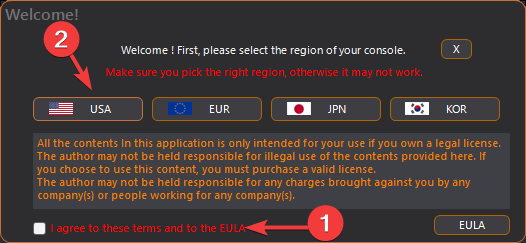
- Vervolgens vraagt de app je om een map te selecteren om games op te slaan. Maak dus een map in uw schijf en geef deze een naam USBHelper-downloads; maak vervolgens twee mappen in deze map en geef ze een naam DL-Enc En DL-dec, respectievelijk. Kiezen DL-Enc en klik Geselecteerde map.
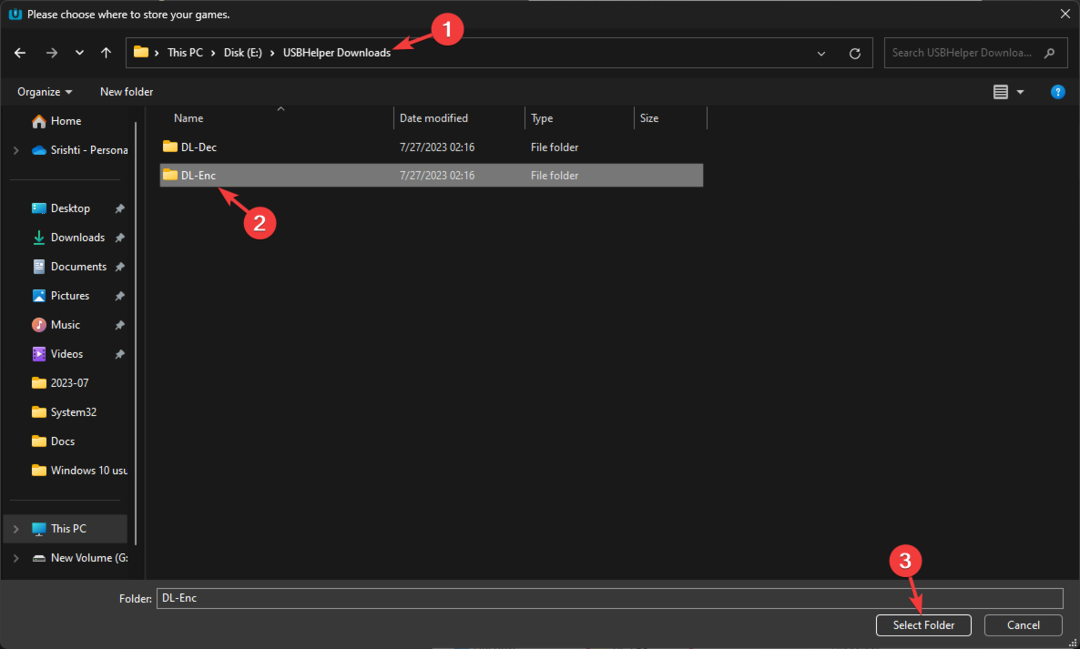
- Volgende op de Ticket bladzijde, Voor de Wii U optie, voert u deze opdracht in en klikt u op OK:
titlekeys.ovh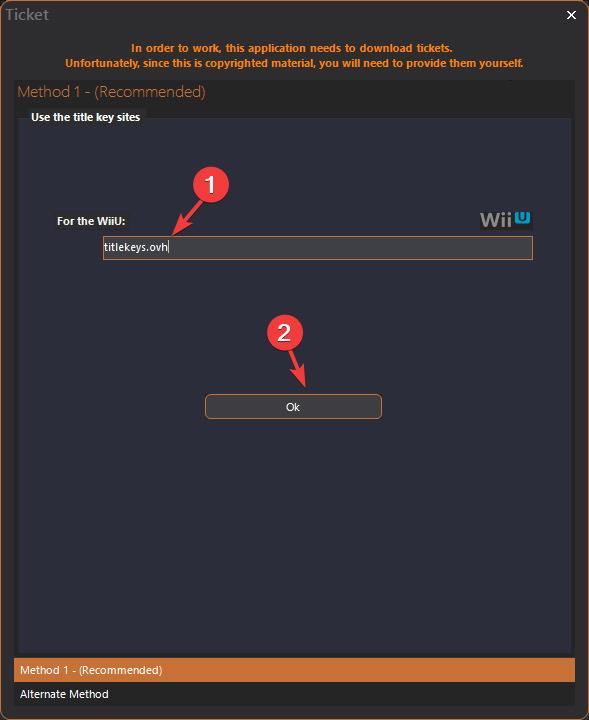
- De Wii U USB Helper-app wordt geladen; het kan enige tijd duren, dus wacht tot het proces is voltooid.
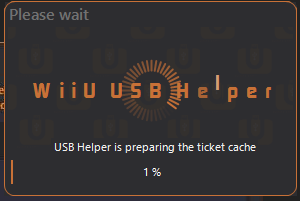
- Ga na het laden naar de Extractie map keuze.
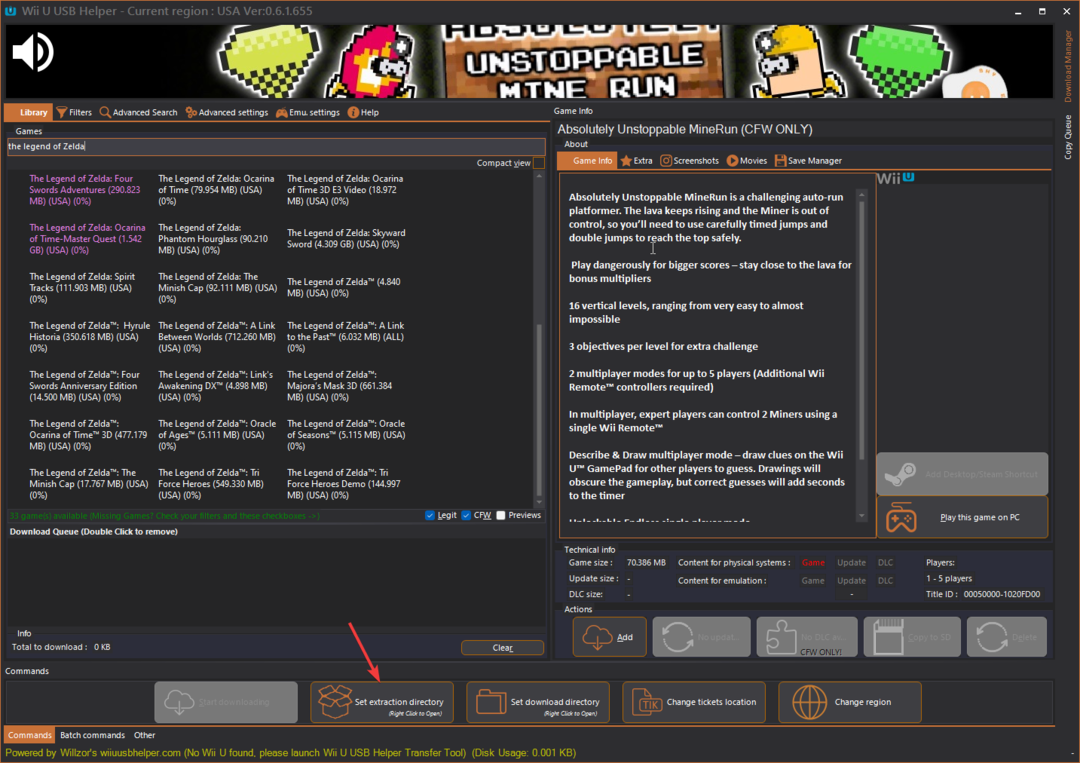
- Selecteer in het volgende venster de DL-dec map die u eerder hebt gemaakt.
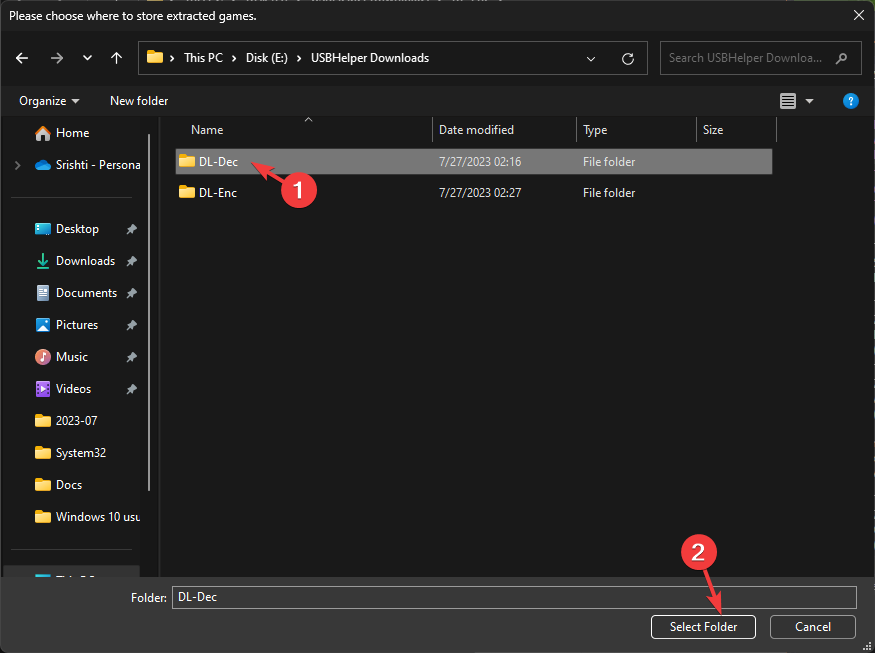
- Nu is het helemaal klaar; je kunt de spellen downloaden naar je pc.
4. Download het spel in .wua-indeling
- Op de Wii U USB-helper venster, typen legende van Zelda en kies de versie die u wilt downloaden.
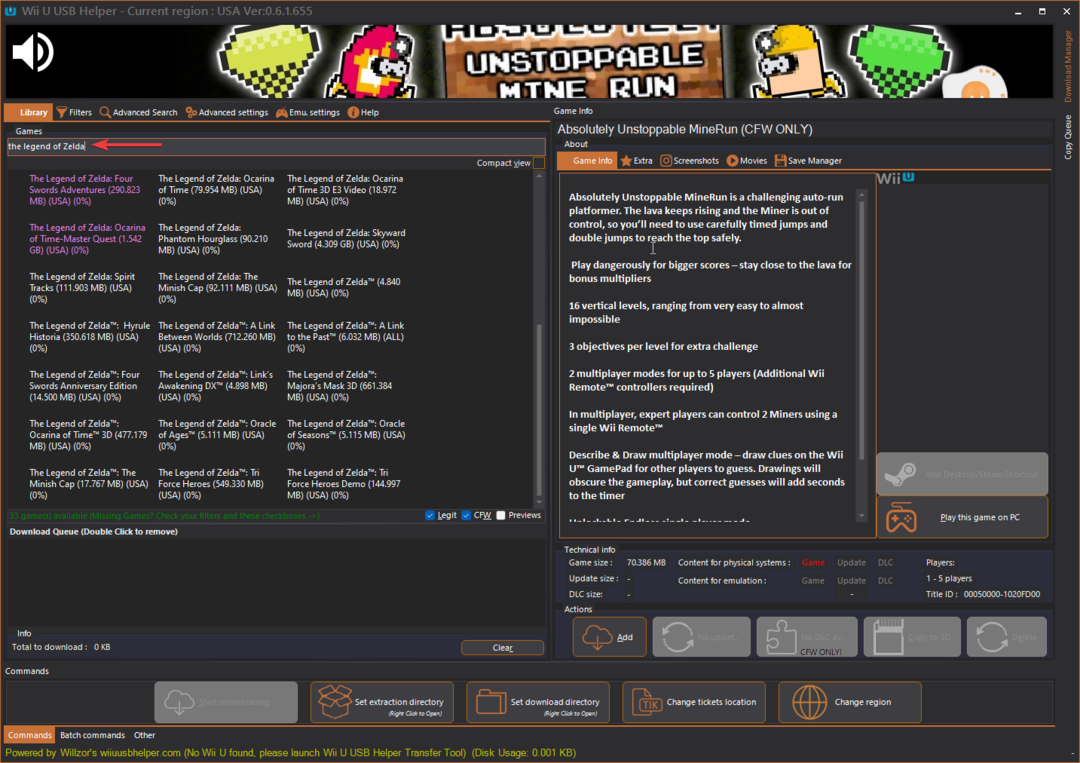
- Selecteer de versie die u wilt installeren en selecteer in het rechterdeelvenster Toevoegen, DLC toevoegen & Update toevoegen.
- Klik nu Begin met downloaden.
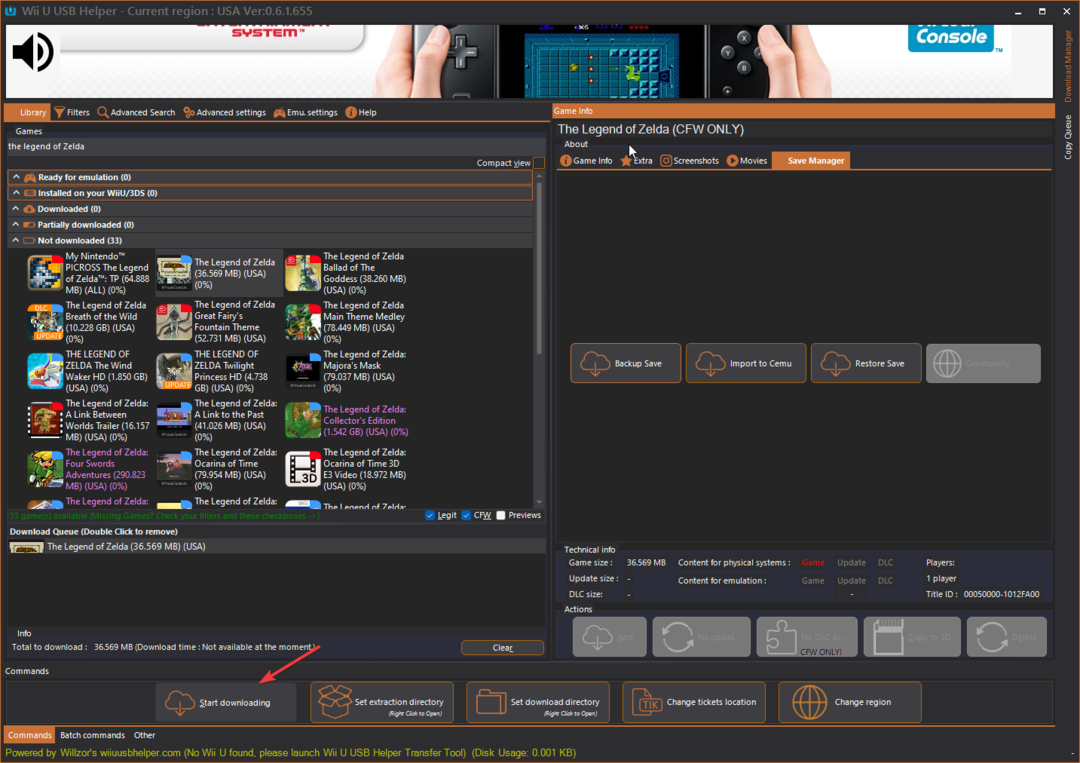
- U ziet een Download Manager die de voortgang laat zien.
- Als het klaar is, klikt u er met de rechtermuisknop op en selecteert u Uitpakken (Cemu) en selecteer de map.
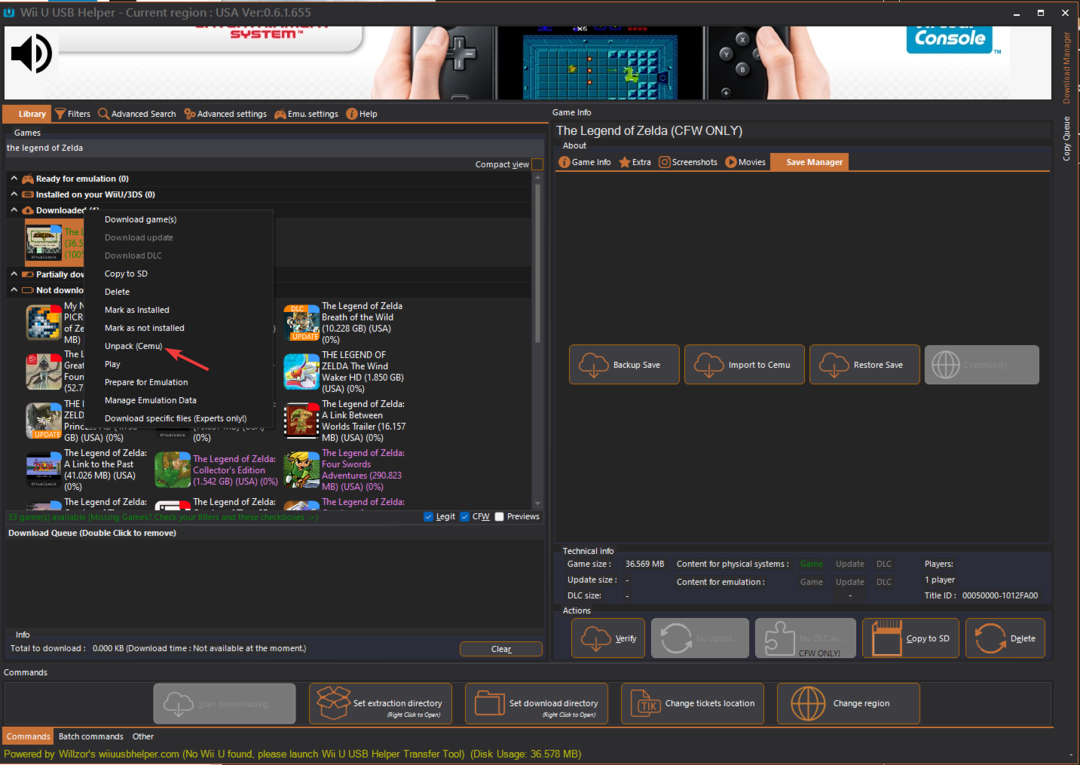
- Ga naar Bureaublad en dubbelklik Cemu om het te openen.
- Ga vervolgens naar Bestanden selecteer vervolgens Installeer de gametitel, update of DLC.
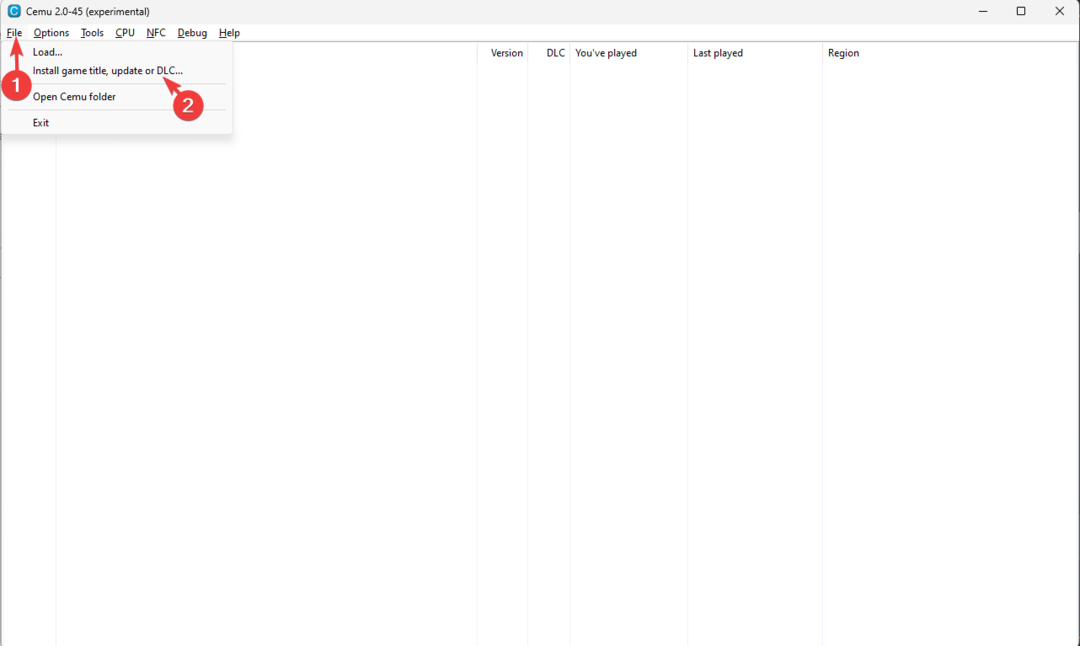
- Zoek en selecteer de spelmap; zodra de titel is geïnstalleerd, ontvangt u Titel geïnstalleerd! bericht. Klik OK sluiten.
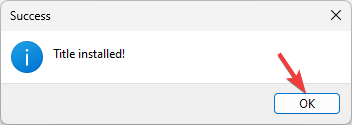
- Het spel verschijnt in het Cemu-menu. Klik Hulpmiddelen, Dan Titelmanager.
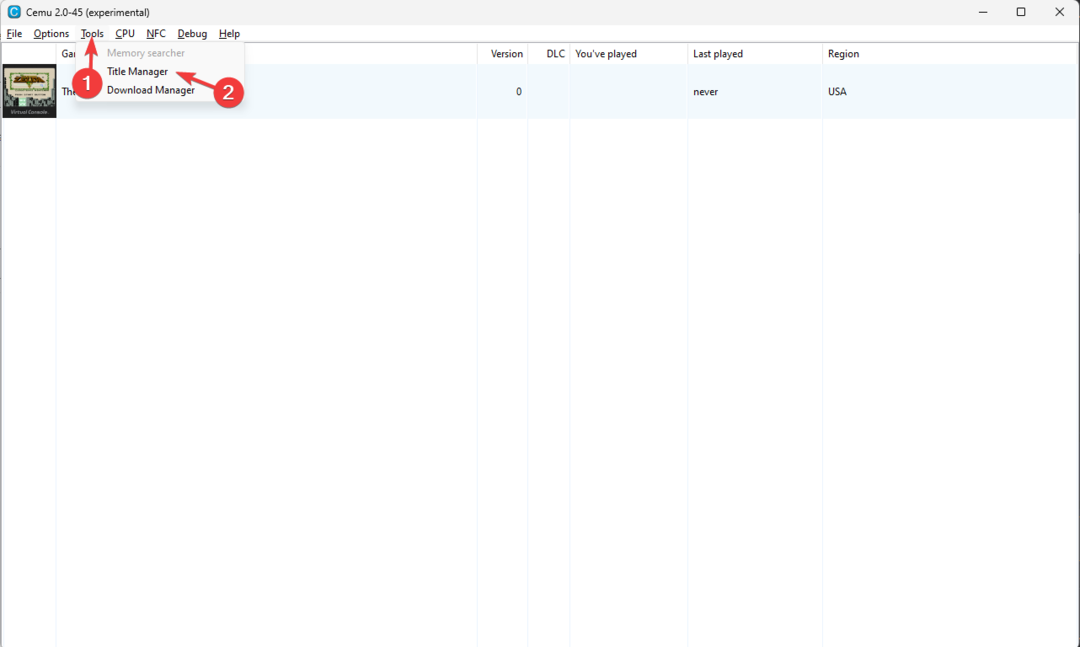
- Op de Titelmanager venster, klik met de rechtermuisknop op de basisversie van het spel en klik op Converteren naar gecomprimeerd Wii U-archief (.wua).
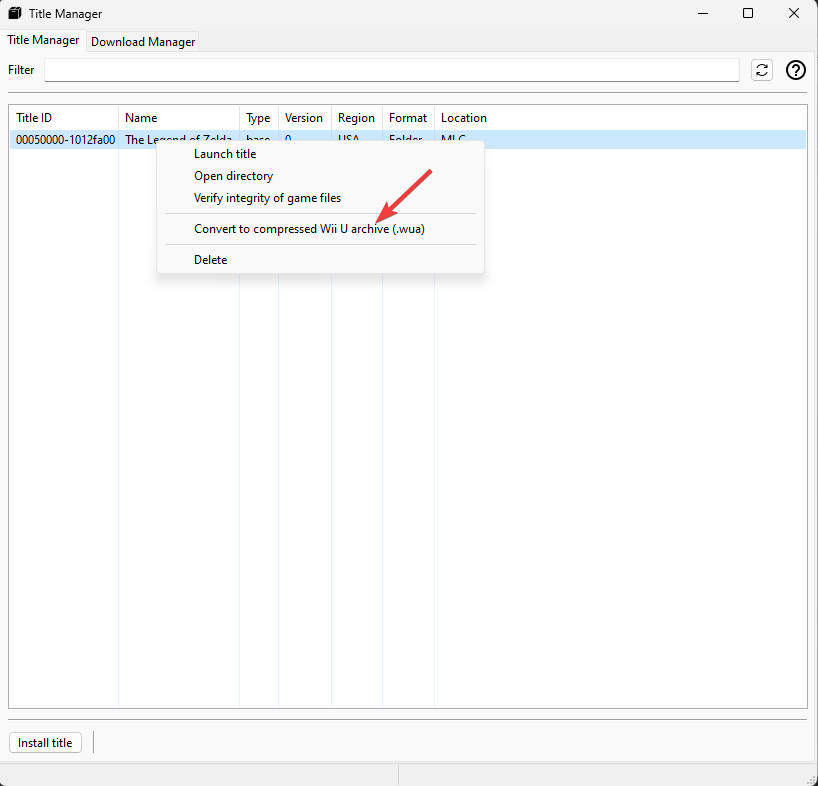
Hierdoor wordt de oude archaïsche Wii U ROM-structuur omgezet in één bestand, waardoor opslagruimte wordt bespaard.
- Deze Xbox-statistieken zul je in eerste instantie niet geloven
- Geheugenbeheer BSOD in Valorant: een manier om het te repareren
- Kan ik geen geld toevoegen aan PlayStation Wallet? Hier is wat te doen
- Rec Room werkt niet? 3 manieren om het snel op te lossen
- 5 snelle manieren om Rec Room Error Code Student op te lossen
5. Breng het spel naar Steam Deck
- Ga op Steam Deck naar Desktop-modus, gebruik de Discover-app en zoek & installeer Warpinator. Deze tool helpt bij de communicatie met de Winpinator-app om bestanden over te zetten.
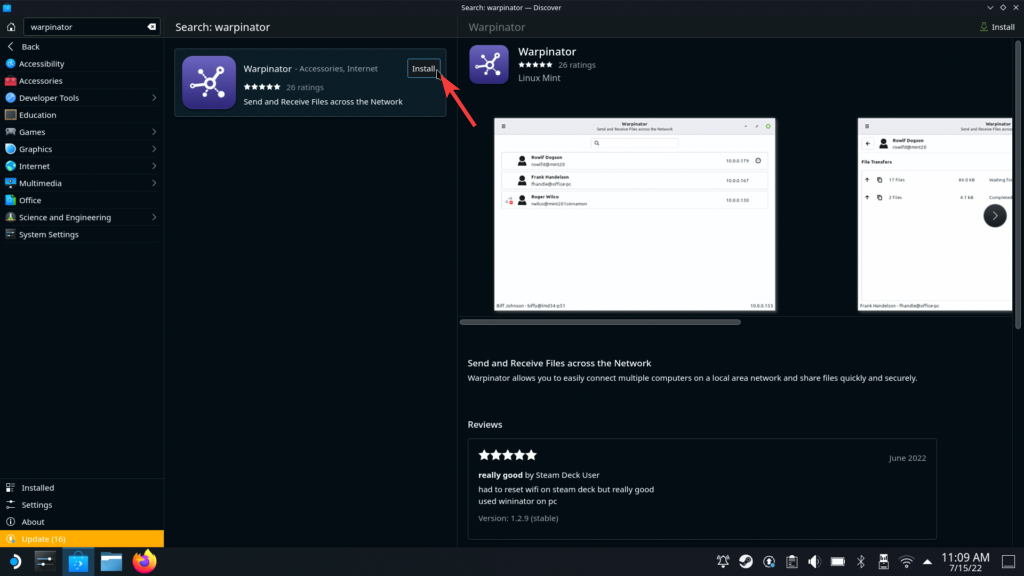
- druk de ramen sleutel type winnaaren klik Open. Launch Warpinator op SteamDeck.
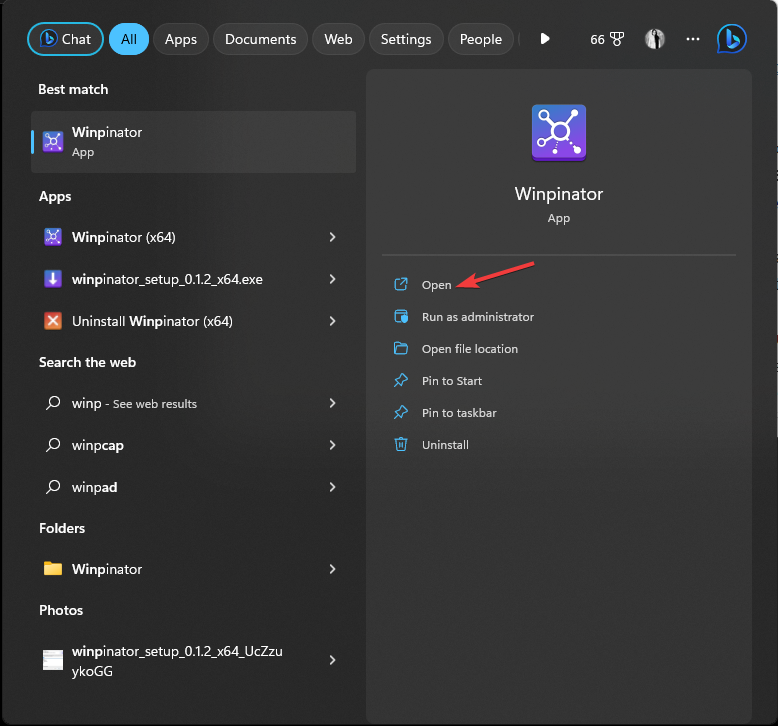
- Zorg ervoor dat u zich op beide apparaten op hetzelfde netwerk bevindt om een verbinding tot stand te brengen.
- Zet nu het spelbestand (.wua) over; als het vraagt om uit te pakken, doe het dan niet.
6. Dingen opzetten op Steam Deck
- Ga op Steam Deck naar Desktop-modus, En Cemu downloaden (Windows-x64-versie). Dit zal de Cemu-versie vervangen door EmuDeck, aangezien de experimentele versie native ondersteuning biedt voor .wua ROM-bestanden, die gemakkelijker te hanteren zijn.
- Eenmaal gedownload, pakt u de versie uit en sleept u de bestanden naar deze locatie. het pad kan verschillen, afhankelijk van waar u de EmuDeck hebt geïnstalleerd:
EmuDeck Emulation/roms/wiiu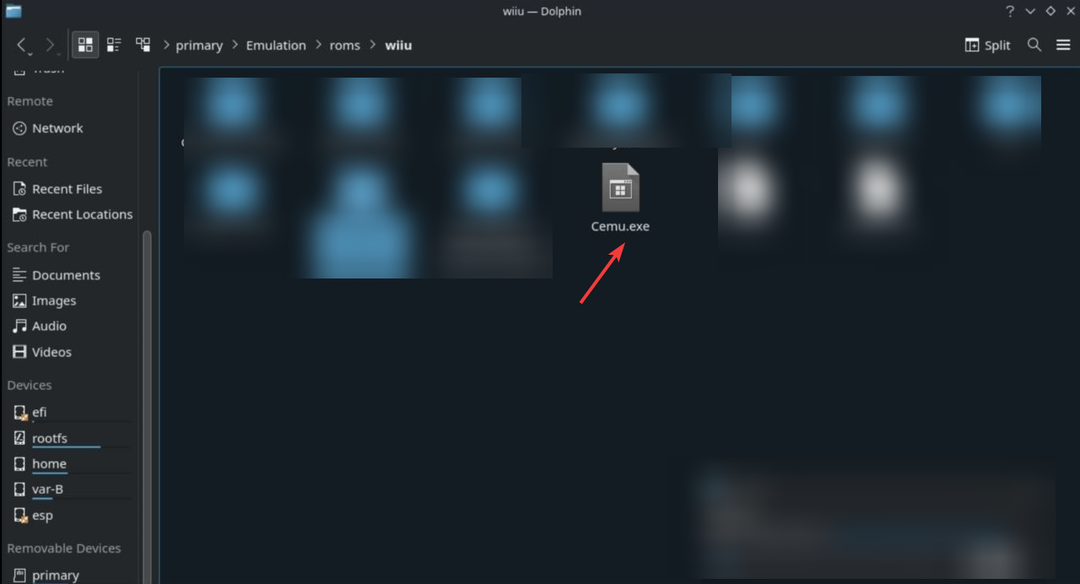
- Volg de instructies om de bestanden in te schrijven of te overschrijven als daarom wordt gevraagd.
- Klik nu met de rechtermuisknop Cemu.exe en selecteer Toevoegen aan stoom.
- Start de Steam-app, klik met de rechtermuisknop Cemu.exeen selecteer Eigenschappen.
- Klik nuCompatibiliteit, kies dan Forceer het gebruik van een specifieke Steam Play-compatibiliteitstool en kies de nieuwste versie van Proton (7.0-4).
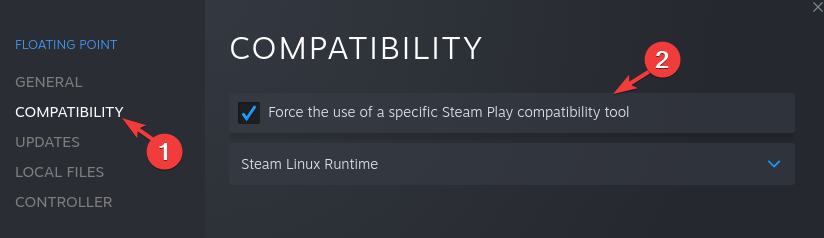
- Zoek de Zelda .wua bestand en verplaats het naar deze map:
EmuDeck Emulation/roms/wiiu/roms - Start vervolgens Cemu.exe van Steam en controleer of het spel in het menu verschijnt.
- Sluit Steam en start Steam ROM-beheer; blader naar de parserslijst om te vinden Nintendo Wii U – Cemu (.wud, .wux, .wua), zorg ervoor dat het is ingeschakeld en klik erop.
- Blader door de instellingen in het rechterdeelvenster, zoek Uitvoerbare configuratieen wijzig het pad naar deze map:
EmuDeck's Emulation/roms/wiiu/Cemu.exe - Klik in ROM Manager op Voorbeeld, Dan App-lijst genererenen wijzig het filter in Wii U. Het Zelda-spel verschijnt; Klik Bewaar app-lijst en sluiten Steam ROM-beheer.
- Start Steam opnieuw, klik met de rechtermuisknop op de The Legend of Zelda-gamesnelkoppeling in de gameslijst en selecteer Eigenschappen.
- Klik Compatibiliteiten selecteer vervolgens Forceer het gebruik van een specifieke Steam Play-compatibiliteitstool en selecteer de niet-experimentele versie van Proton, en het is klaar.
Expert-tip:
GESPONSORD
Sommige pc-problemen zijn moeilijk aan te pakken, vooral als het gaat om ontbrekende of beschadigde systeembestanden en opslagplaatsen van uw Windows.
Zorg ervoor dat u een speciale tool gebruikt, zoals Fortect, die uw kapotte bestanden scant en vervangt door hun nieuwe versies uit de repository.
Je kunt terugkeren naar de spelmodus en Zelda gaan spelen op Steam Deck; als u het echter wilt optimaliseren voor een soepele werking en betere FPS, gaat u naar het volgende gedeelte.
7. Optimaliseer het spel
- Ten eerste heb je vooraf gerenderde shader-caches nodig; je kunt ze vinden voor de spelversie van de GitHub-pagina.
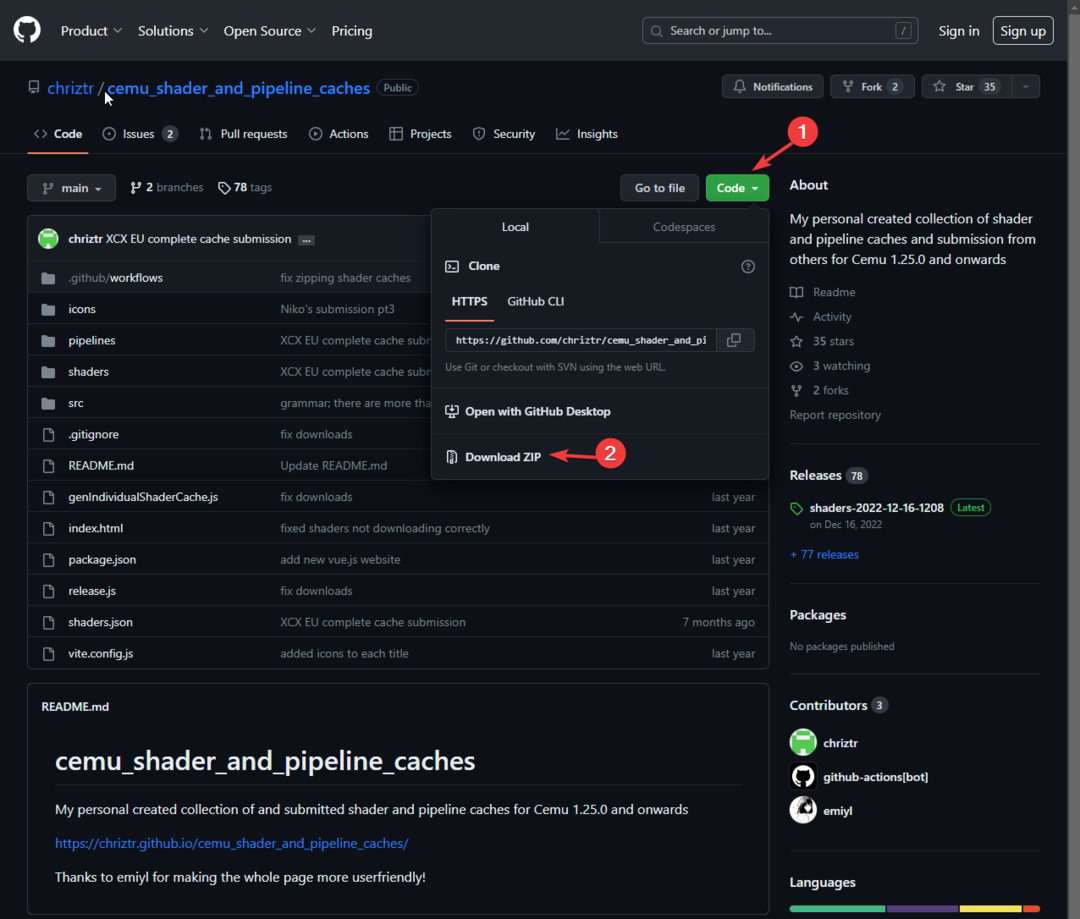
- Pak vervolgens de shaders uit en kopieer de inhoud naar deze map en overschrijf de bestanden als daarom wordt gevraagd:
EmuDeck's Emulation/roms/wiiu/shaderCache/transferable - Launch Stoom, Dan Cemu.
- In Cemu, selecteer het spel, ga naar Hulpmiddelenen selecteer Grafische pakketten bewerken.
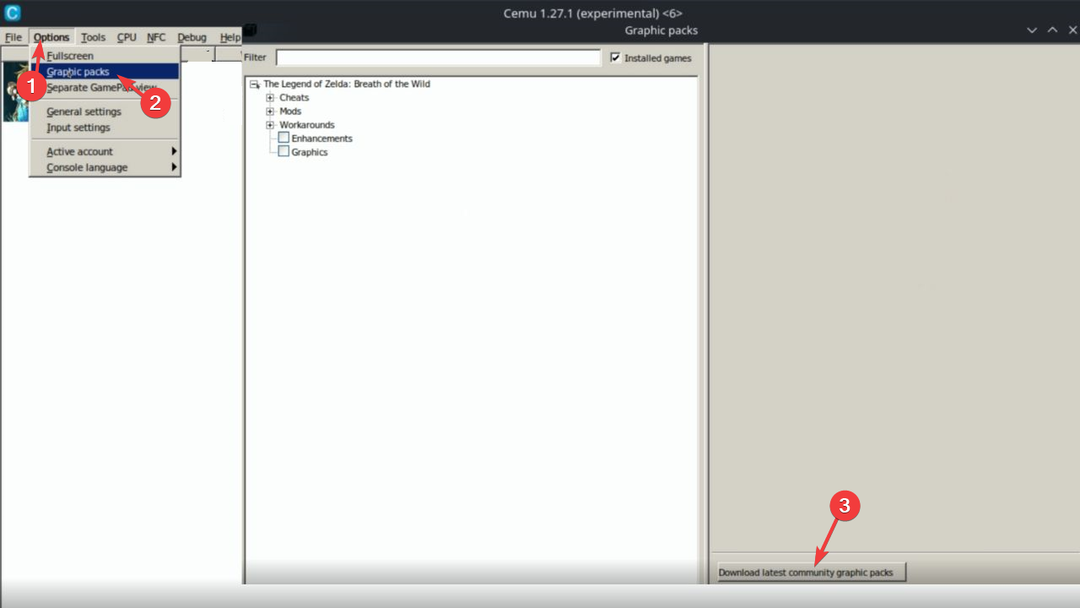
- Klik in het venster dat verschijnt Download de nieuwste community grafische pakketten.
- Vouw vervolgens de Mods tabblad, inschakelen FPS++.
- Selecteer nu om de modus te wijzigen Geavanceerde instellingen en framesnelheidslimietS, kies dan 40 fps.
- Schakel over naar de Tijdelijke oplossingen tabblad, inschakelen Verbeteringen en afbeeldingen.
- Klik op om te spelen met de native Steam Deck-resolutie Afbeeldingen en beeldverhouding wijzigen, kies dan 16:10, en voor Oplossing, selecteer 1280×800.
- Zorg er vervolgens voor dat u de PowerTools-plug-in geïnstalleerd en start de Zelda-game vanuit Gaming Mode.
- Klik in het spel op de fysieke drie stippen knop op je deck.
- Op de Prestatie tabblad, klik Vernieuwingsfrequentieen selecteer 40.
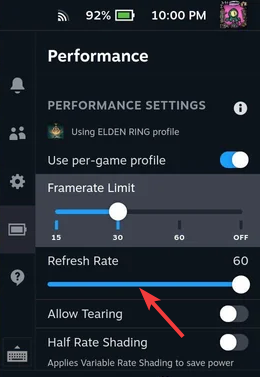
- Klik Framerate limieten selecteer 40.
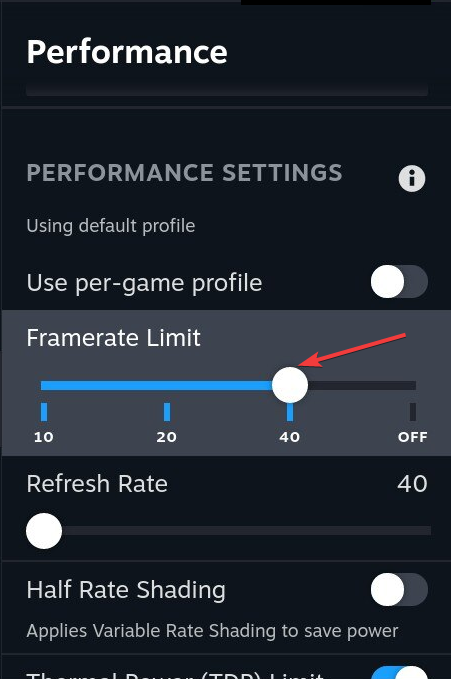
- Klik vervolgens op hetzelfde knop met drie stippen op SteamDeck.
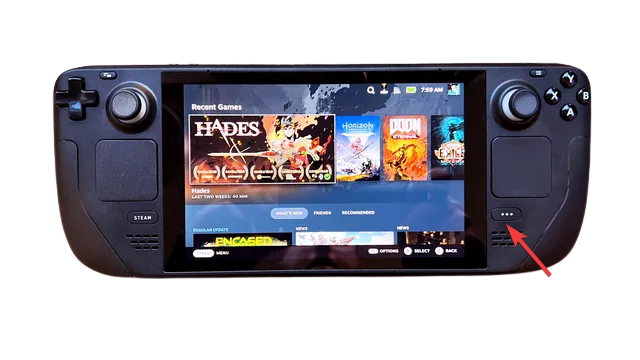
- Ga naar de Inpluggen tabblad en ga naar Elektrisch gereedschap. Klik Schakel SMT uit; en dan voor Draden, selecteer 4.
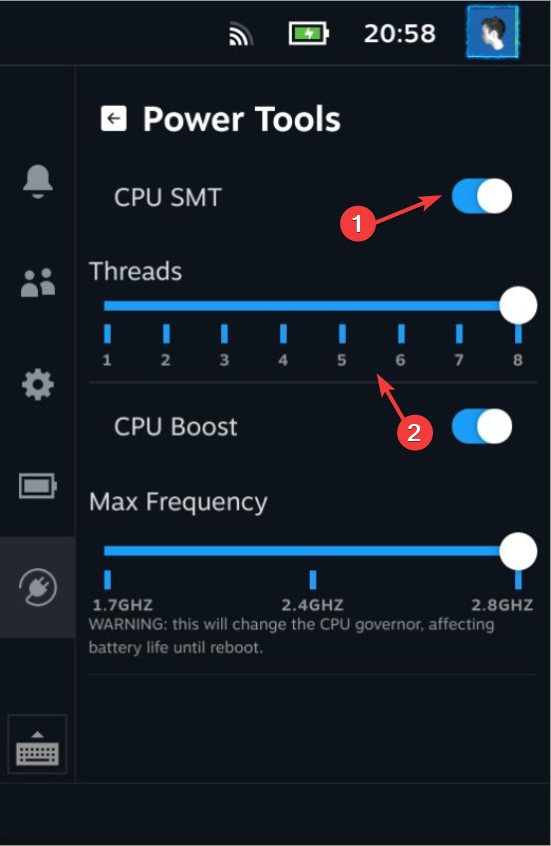
Als je de game zonder onderbreking offline wilt spelen, ga dan naar het volgende gedeelte.
8. Offline spelen
- Launch Desktop-modus op Stoom dek, start dan Stoom.
- Start vervolgens Cemu via Stoom.
- Ga naar Opties, dan klikken Invoerinstellingen.
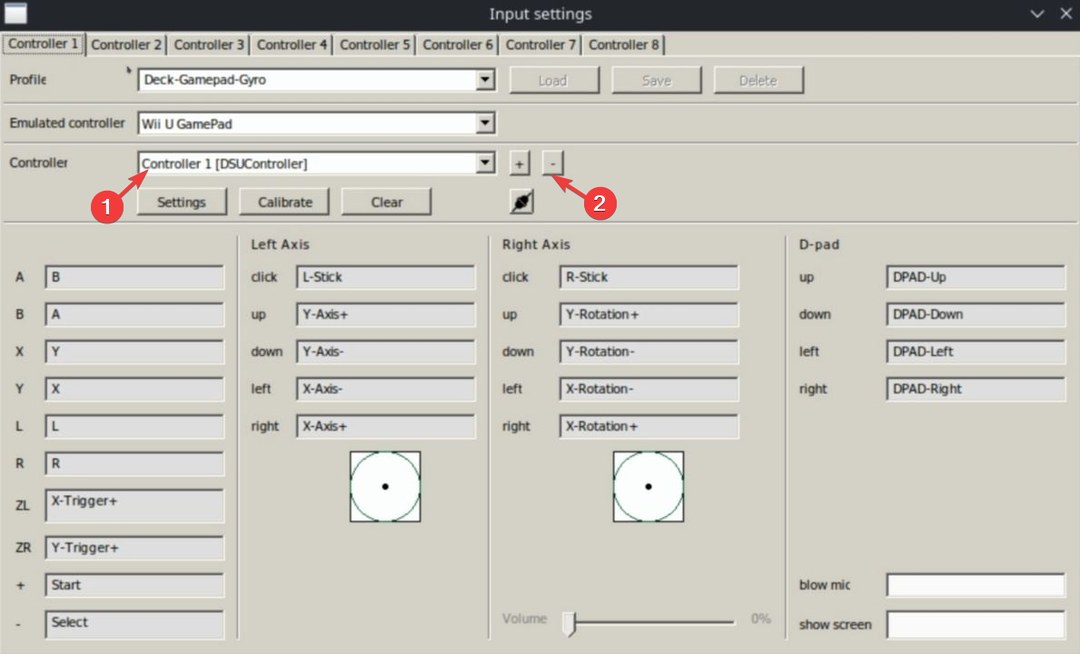
- Ga naar Controller 1 (DSUController), en druk op de minknop om het profiel te verwijderen en alleen XInput over te laten.
- Wijziging Geëmuleerde controller van Wii U-gamepad naar Wii U Pro-controller.
Als u het verwijdert, voorkomt u dat Cemu DSUController-apparaten laadt die een internetverbinding nodig hebben.
Dit zijn dus de stappen die je volgt om Zelda op Steam Deck te installeren en te spelen en aan de actie-avontuurreis van Zelda te beginnen.
Op zoek naar een manier om installeer Zelda: Breath of the Wild op pc? Lees deze informatieve gids om de gemakkelijkste manieren te kennen.
Als u vragen of suggesties heeft, kunt u deze vermelden in de opmerkingen hieronder.
Nog steeds problemen?
GESPONSORD
Als de bovenstaande suggesties uw probleem niet hebben opgelost, kan uw computer ernstigere Windows-problemen ondervinden. We raden aan om een alles-in-één oplossing te kiezen zoals Fortect om problemen efficiënt op te lossen. Klik na de installatie gewoon op de Bekijken&Herstellen knop en druk vervolgens op Start reparatie.